この記事では【Pokemon TCG Live】通称PTCGLの導入から始め方までを解説しているので、オンラインでポケカをやりたいという方やPTCGLのやり方を知りたい方は是非最後までご覧ください。
PTCGLは日本語ではプレイできないので、日本語には対応しておらず海外のサーバーを経由してプレイすることになるので全て英語表記になっているので注意が必要?
またカードの効果や説明が分からないという方は、ポケモンカード公式のカード検索機能を使用してチェックしておきましょう。
ゲームを開始して最初から使用できる「ギラティナデッキ」で、オススメのカードや回し方について解説した記事もあるので参考にしてみてください。
PTCGLの導入方法について
PCでPTCGLをプレイするには以下の手順で操作を行う必要があります。
- 海外版ポケモントレーナーズクラブのアカウントを作成
- VPN接続をする
- PTCGLをインストール
- PTCGLを起動する
順番に画像付きで解説していくので最後までご覧ください。
海外版ポケモントレーナーズクラブでアカウントを作成する方法
日本では、PTCGLをプレイする事が出来ないので「海外版のトレーナーズクラブアカウント」を作成する必要があります。
海外版トレーナーズクラブ公式サイトにアクセスする
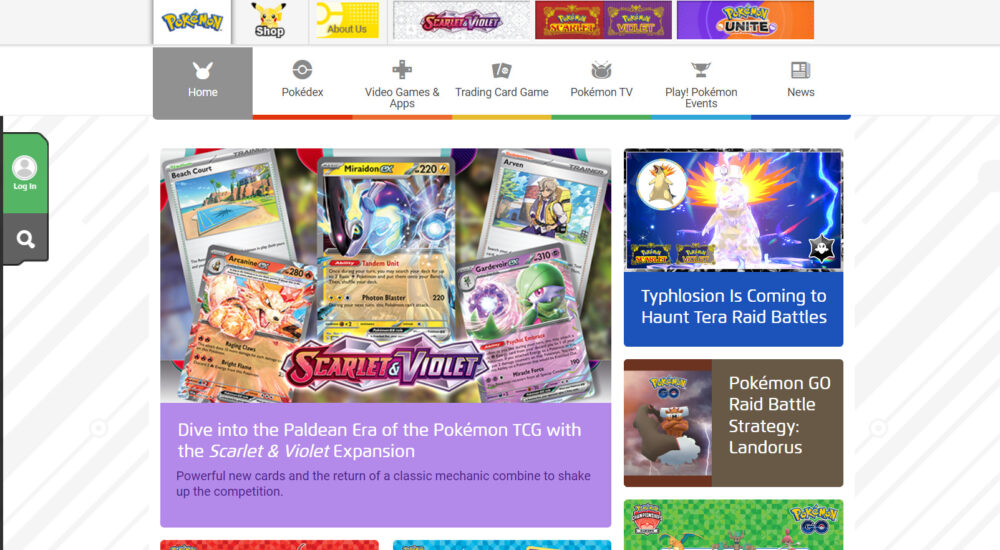
まずは海外版ポケモン公式サイトにアクセスして、画面左上にある「Log in」を選択する。
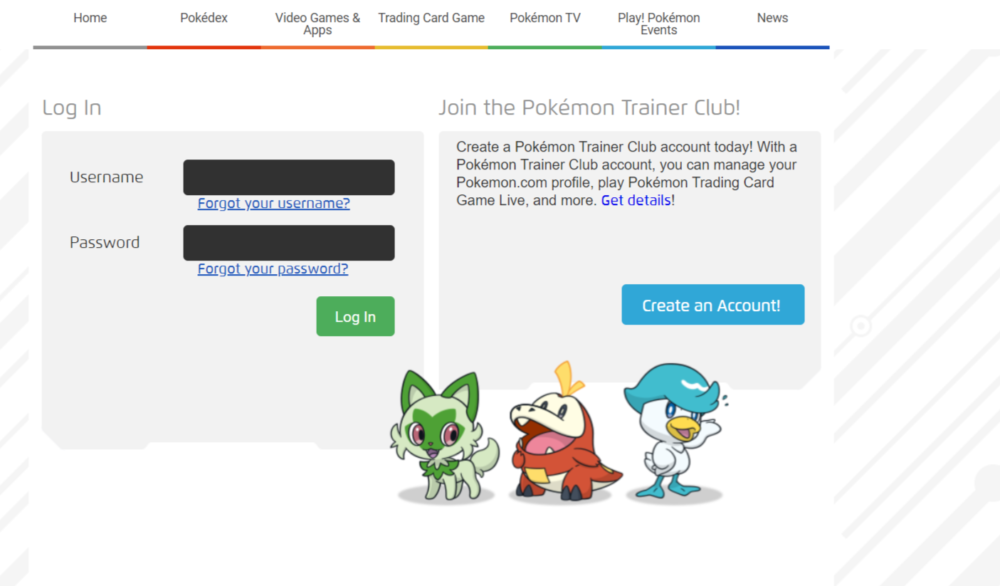
「Create an Account」を選択して次に進む。
「Date of Birth」「Country/Region」の項目に入力する
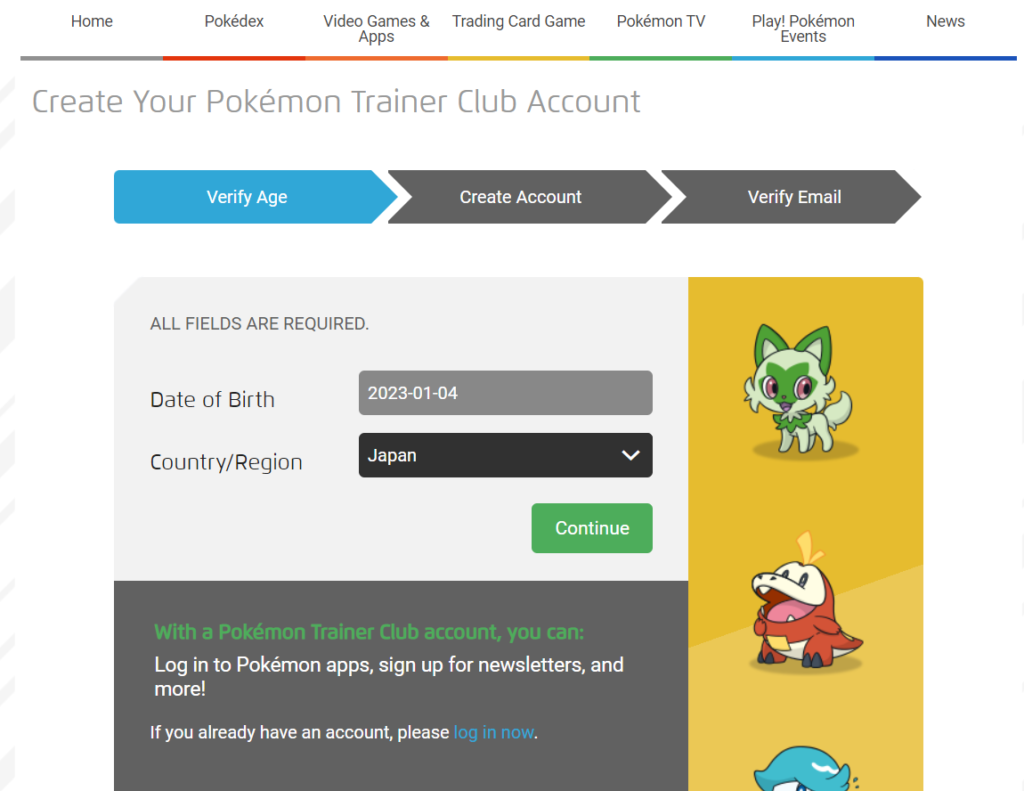
入力したら「Continue」を選択する
Usernameに名前(ニックネーム)Passwordを設定する
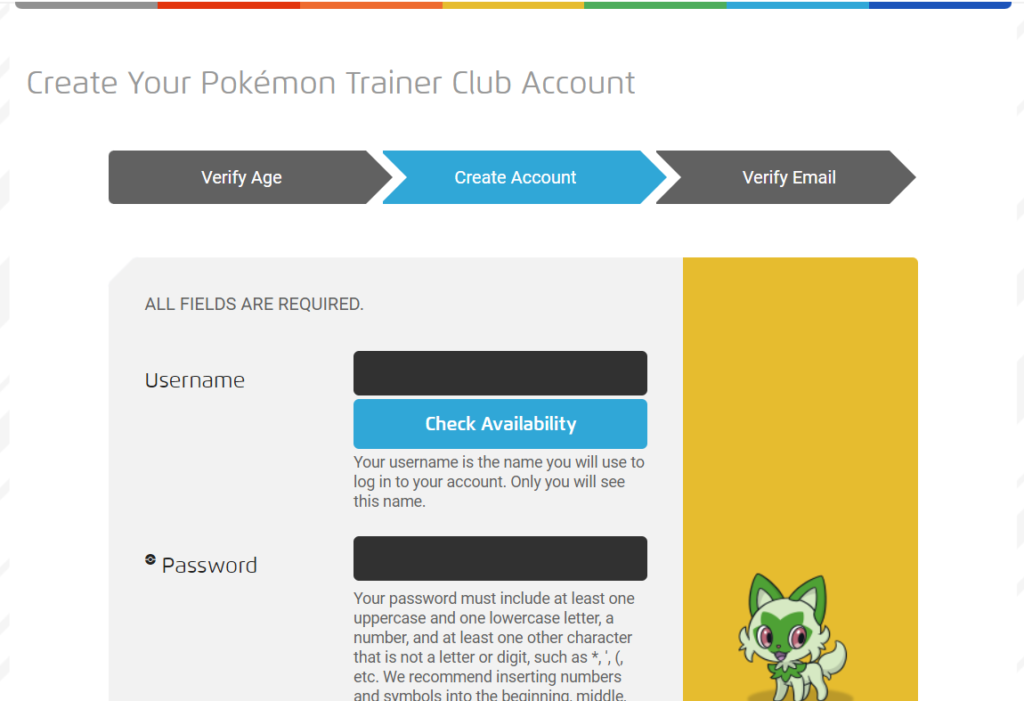
入力したら下にスクロールして次の項目を入力しましょう。
Email AddressとScreen Nameを入力する
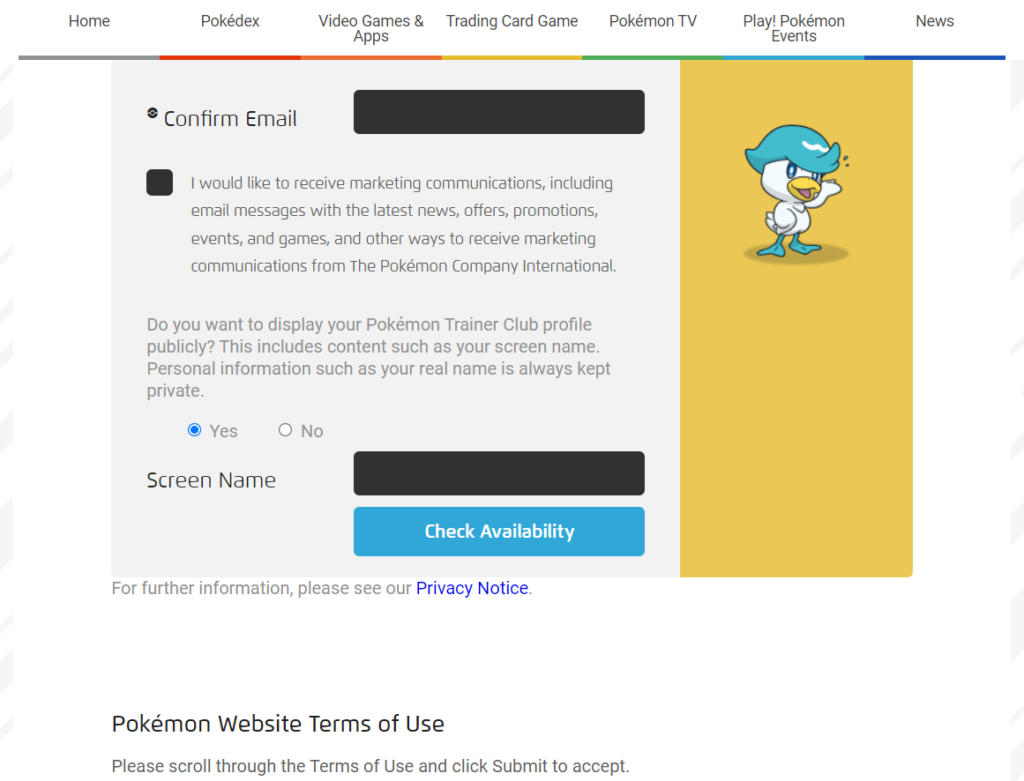
Screen Nameの下にある「Check Availability」で使用できるかどうかを調べる事ができます。
I accept the Pokemon〜にチェックをつける(利用規約)
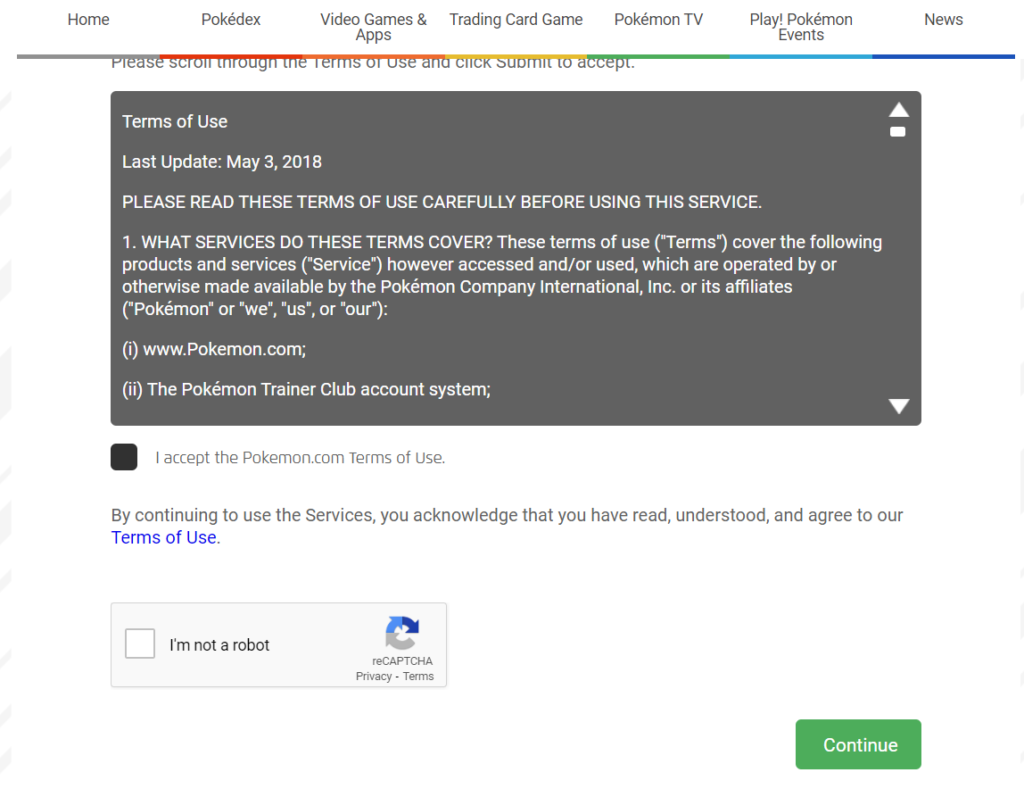
利用規約に問題なければ「I accept the Pokemon〜」と「I’m not a robot(ロボットでは無いことを証明する為)」にチェックをつけて「Continue」を選択しましょう。
登録したメールアドレス宛に「Pokemon Customer Service」からメールが届く
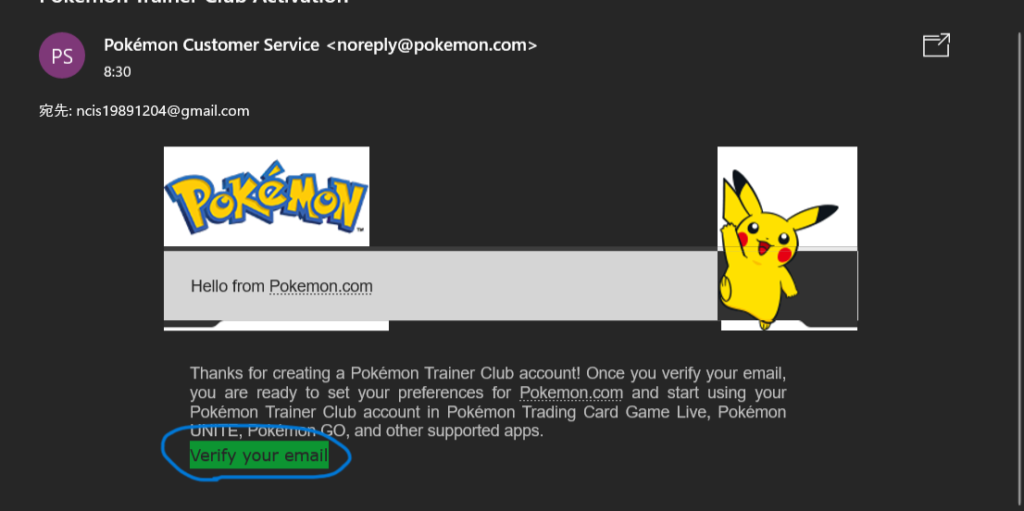
Verify your emailを選択してメールの認証が完了します。
あとはログインをしてプロフィールを編集できたなら登録完了になります。
VPN接続をする
VPNが無いとPTCGLをプレイする事ができません。
そこでVPNが必要になるので、私がオススメする無料で使用できるVPNを紹介しておきます。
TunnelBear VPN
このVPNは月2GBまでなら無料で使用できるので、ガッツリやるかどうか分からないけど試しにPTCGLをやってみたいという方にオススメのVPNです。
実際にTunnelBear VPNを使用するためには様々な設定が必要になるので、設定がわからないという方にむけて手順を解説していきます。
TunnelBear VPNの登録方法
TunnelBearを登録方法は以下の手順で行ってください。
- TunnelBear公式サイトにアクセス
- プランを選択する
- アカウントを登録する
- メール認証をして始める
TunnelBear公式サイトにアクセス
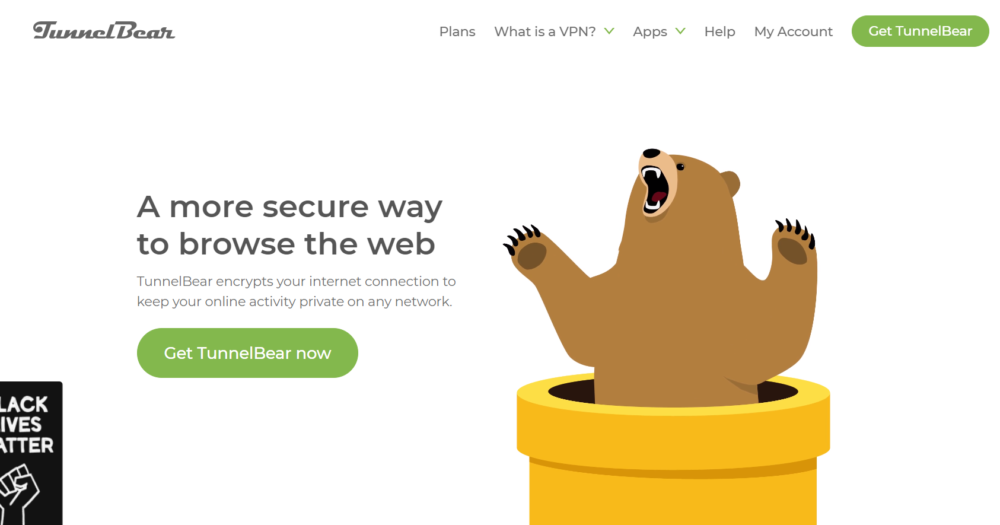
TunnelBear公式サイトにアクセスして、「Get TunnelBear now」をクリックしてください。
プランを選択する
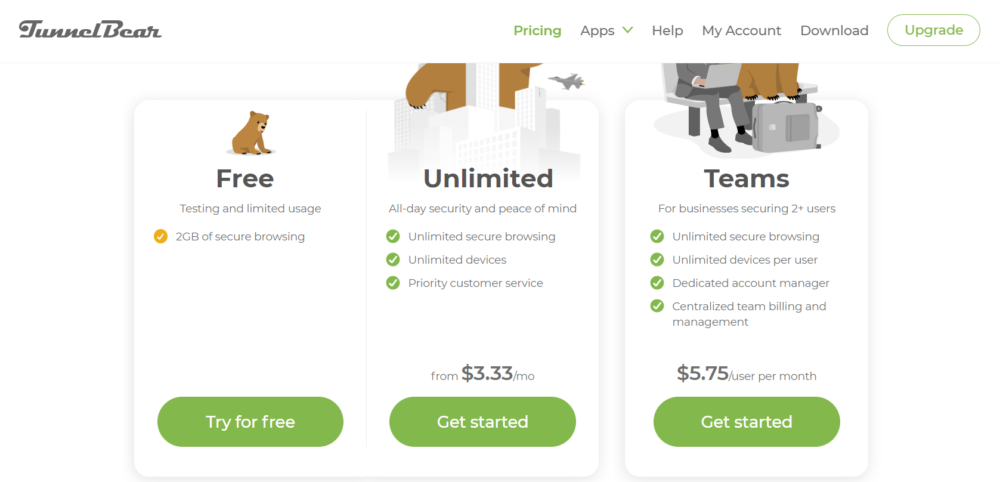
プランが表示されるので無料で使いたい方は「Try for free」をクリックする。
exeファイルがダウンロードされるので、選択してインストーラーを立ち上げて「NEXT」をクリックします。
アカウントを登録する
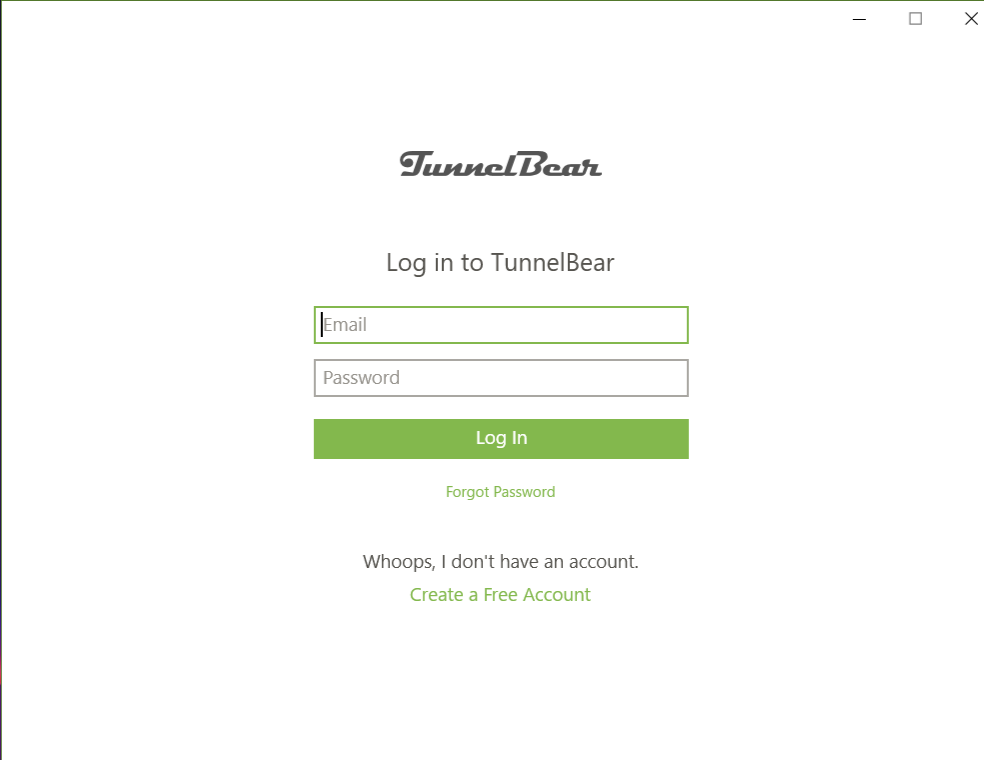
一番下の「Create a Free Account」をクリックすると、アカウントを登録する画面になるので、そちらで「メールアドレス」「パスワード」を設定してください。
パスワードは確認で2回入力する事がないので打ち間違いに気をつけて慎重に入力しましょう。
入力が終われば「Create」を押して次に進みます。
メールアドレスを認証する

アカウント登録時に入力したメールアドレス宛にメールが届くので、メールを開き「アカウントを確認」をクリックしてアカウントを登録して完了です。
あとはVPNを使用するときに緑のボタンをONにしましょう。
PTCGLをインストール
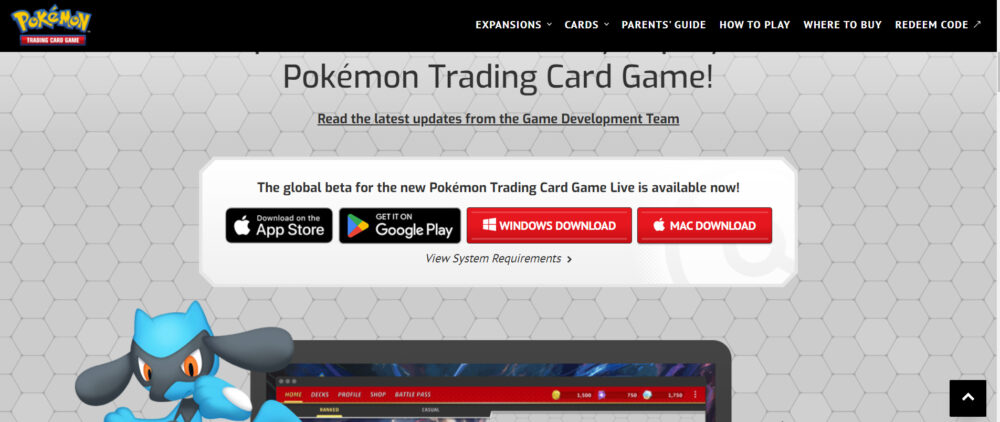
PTCGLは公式サイトにアクセスして自身の端末に対応している箇所をクリックしてダウンロードを開始してください。
※ダウンロードをする前にVPNに接続しなければいけないので注意が必要です。
たまにエラー403が表示された時の対処法として、一時的にVPNをオフにして公式サイトにアクセスしダウンロードを開始する前にVPNをONにするとエラーが解消される場合もあるので、参考にしてみてください。
PTCGLを起動する

無事にダウンロードができたらアプリをクリックしてPTCGLを起動してみましょう。
起動するとまず言語をするのですが、日本語は選択肢にはないので「English」を選択しましょう。
次に先程作成した海外版トレーナーズクラブアカウントのユーザー名やパスワードを入力して「Allow」をクリックするとロードが始まるので少し待ちます。
すると画面中央に「I agree~」と出てくるので2つともにチェックを入れて「CONTINUE」をクリックして「I AGREE」を選択します。
「DON’T MIGRATE」をクリックして設定を完了します。
ここからはチュートリアルが始まるので指示に従いゲームを進めていきましょう。
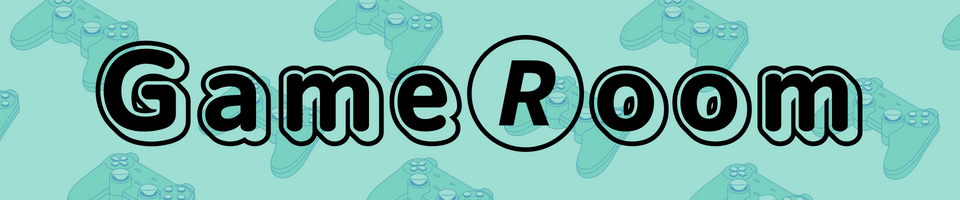




コメント